가장 최신 윈도우를 지금 당장 써먹으세요.
가장 최신 운영체제인 윈도우 10을 빠르고 쉽게 안내해 드립니다. 설치 또는 업그레이드부터 간단한 조작법을 살펴보세요. 새로운 웹 브라우저인 엣지와 스토어 사용법, 멀티미디어와 게임을 즐기고 일상생활과 생산성을 높이는 앱들을 소개합니다. 숨겨진 기능과 고급 관리법, 백업과 복원으로 안전성을 높이고 모바일에서도 자유롭게 활용하는 방법을 가장 쉽게 만나 보세요.
익숙함은 간단하게, 새로움은 자세하게 설명합니다.
윈도우는 국내에서 오랫동안 높은 점유율을 선점해 온 익숙한 운영체제입니다. 물론 버전업 때마다 새로운 기능이 더해지며 조금은 생소해 보이기도 합니다. 윈도우 10은 이전 버전의 장점을 종합해 때로는 익숙하기도 때로는 새로워지기도 했습니다. 이 책은 익숙한 기능은 간단하게, 새로워진 기능은 자세하게 살피면서 꼼꼼하게 윈도우 10을 알려 드립니다.
【이 책의 특징】
윈도우 10을 추천하는 3가지 이유
첫째, 무료 업그레이드를 지원합니다. – 이전 버전 윈도우의 라이선스를 보유하고 있다면 2016년 7월 28일까지 무료로 업그레이드할 수 있습니다.
둘째, 잦은 버전업과 지원 중단에서 해방됩니다. – 윈도우 10은 서비스형 운영체제로 MS에서 마지막으로 내놓은 제품입니다. 앞으로는 버전업이 아니라 꾸준하게 업데이트되며 서비스를 지원합니다.
셋째, 국내 인터넷 환경에서 자유롭습니다. – 새로운 웹 브라우저인 엣지는 그 어떤 브라우저보다 편리한 인터넷 사용 환경을 제공합니다. 또 기존의 익스플로러도 함께 서비스하므로 국내 웹 사이트를 그대로 사용할 수 있습니다.
역동적인 기능은 동영상으로 확인하세요.
가상 데스크톱을 구현하는 [작업 보기], 와이드 모니터를 효율적으로 사용하는 [화면 분할], 게임부터 컴퓨터 사용 방법까지 녹화하는 [게임 플레이 영상] 등 화려한 역동성을 자랑하는 각종 기능들이 있습니다. 지면에서 표현하기 어려운 기능은 QR 코드를 이용해 동영상으로 살펴보세요.
윈도우 분야 파워블로거가 10년 동안 쌓은 노하우를 전합니다.
아크몬드라는 필명으로 더욱 유명한 저자는 윈도우 분야에서 가장 뛰어난 파워블로거입니다. 10년 넘게 블로그를 운영하며 쌓은 윈도우 노하우를 골라 이 책에 모두 담았습니다. 특이한 환경이나 설정 때문에 윈도우에 문제가 생기거나 더 전문적인 사용법을 알고 싶다면 저자의 블로그(http://archwin.net)를 방문해 보세요.
최신 윈도우를 가장 세련되게
이 책의 구성 요소
윈도우 10의 커다란 변화
윈도우 10의 10가지 특징
윈도우 10 추천 앱
윈도우 10 단축키 알아보기
Part 01 첫 만남 - 윈도우 10 설치 또는 업그레이드하기
LESSON 01 윈도우 10 설치 전 알아두기
LESSON 02 윈도우 10 업그레이드 묻고 답하기
LESSON 03 윈도우 10으로 업그레이드하기
LESSON 04 윈도우 10을 새로 설치(클린 설치)하기
LESSON 05 이전 운영체제로 되돌리기
Part 02 썸 타기 - 깔끔하게 단장한 새 모습 살펴보기
LESSON 01 윈도우 10에서 컴퓨터 켜고 끄기
LESSON 02 만능 관리 센터 _ 시작 메뉴 살펴보기
LESSON 03 사용자 친화적으로 시작 메뉴 설정하기
LESSON 04 스마트한 비서이자 팔방미인 _ 코타나 둘러보기
LESSON 05 작업 보기로 가상 데스크톱 만들기
LESSON 06 알림 센터 _ 시스템 유지, 관리, 보안의 최전선
LESSON 07 화면 분할 _ 스냅으로 동시에 여러 창을 비교하기
LESSON 08 작업 표시줄 _ 앱 실행부터 Wi -Fi 접속, 날짜와 시간 확인까지
LESSON 09 작업 표시줄을 윈도우 XP처럼 바꾸기
Part 03 엣지 - 인터넷을 항해하는 빠르고 강한 선장
LESSON 01 마이크로소프트 엣지 _ 인터넷을 여는 새로운 창
LESSON 02 엣지 vs 익스플로러 _ 자유롭게 넘나들기
LESSON 03 읽기 모드와 웹 메모 _ 유니크함을 높이는 킬러 팁
LESSON 04 허브 _ 중요한 정보를 한곳에서 관리하기
LESSON 05 알수록 더 편리한 엣지 활용 팁
LESSON 06 나만의 음성 비서 _ 코타나가 엣지에도
Part 04 스토어 - 각양각색 앱들이 뽐내는 커다란 보물섬
LESSON 01 윈도우에 등장한 앱 보물창고
LESSON 02 자유롭고 간편하게 앱 설치하고 제거하기
LESSON 03 앱 업데이트와 라이브러리로 기기 간 넘나들기
Part 05 멀티미디어 - 오감을 유혹하는 화려한 공연장
LESSON 01 좋아하는 노래를 들을 때는 Groove 음악 앱
LESSON 02 Movies & TV 앱으로 동영상 감상하기
LESSON 03 멀티미디어 재생 오류 _ 미디어 팩으로 해결하기
LESSON 04 흩어진 사진을 한곳에 모아서 확인하기
LESSON 05 사진을 편집하는 풍부한 기능과 활용법
LESSON 06 윈도우에서 카메라로 사진 찍기
LESSON 07 윈도우 미디어 플레이어 _ 익숙한 멀티미디어 재생기
LESSON 08 오감을 즐겁게 하는 멀티미디어 추천 앱
Part 06 게임 - 역동적인 게임 경험을 위한 사령탑
LESSON 01 Xbox _ 게임을 즐기는 핵심 센터
LESSON 02 게임 DVR _ 플레이를 동영상으로 공유하기
LESSON 03 Xbox 게임 스트리밍 _ 컴퓨터에서 동시에 즐기기
LESSON 04 모바일에서 즐기는 Xbox 앱과 다양한 추천 게임
Part 07 라이프 - 일상생활을 채우는 알짜 정보 창고
LESSON 01 뉴스 _ 전 세계 소식을 빠르게
LESSON 02 스포츠 _ 뉴스 앱의 스포츠 정보가 부족하다면
LESSON 03 금융 _ 증시와 세계 시장 정보까지 한눈에
LESSON 04 날씨 _ 본연의 임무에 충실한 기상 정보 앱
LESSON 05 피플 _ 여러 연락처를 한자리에서
LESSON 06 지도 _ 해외에서 더 요긴한 지도 앱
LESSON 07 알람 및 시계 _ 필요한 기능을 간결하게
LESSON 08 음성 녹음기 _ 강의나 대화 기록하기
LESSON 09 계산기 _ 간단한 계산에서 복잡한 수학까지
LESSON 10 메시지와 Skype 영상 _ PC로 들어온 메신저와 화상 채팅 앱
LESSON 11 일상생활을 돕는 다재다능한 앱 살펴보기
TED _ 공유할 가치가 있는 모든 아이디어
뷰어 _ 어도비 리더 없이 PDF 문서 보기
Flipboard _ 한자리에서 여러 콘텐츠를 즐기는 좋은 방법
듀오링고 _ 매일매일 조금씩 외국어 실력 올리기
TripAdvisor _ 여행지 숙소, 맛집, 관광명소 정보 확인하기
SkyScanner _ 항공편 검색을 쉽고 빠르게
Translator _ 카메라를 비춰 자동으로 번역하기
Facebook _ 자유롭게 페이스북 사용하기
Twitter _ 가볍게 필요 기능을 모두 갖춘 트위터 앱
Part 08 비즈니스 - 생산성을 높이는 강력한 오피스 활용법
LESSON 01 메일 _ 여러 서비스의 메일을 한자리에서
LESSON 02 일정 _ 스케줄을 관리하는 스마트한 비서
LESSON 03 메일과 일정 _ 스타일 꾸미고 동기화하기
LESSON 04 오피스 플랫폼 _ 모바일, 웹, 데스크톱을 넘나들기
LESSON 05 워드 모바일 _ 가장 빠르고 가벼운 워드 프로세서
LESSON 06 워드 모바일 _ 편집 기능 살펴보기
LESSON 07 워드 모바일 _ 편의 기능 살펴보기
LESSON 08 파워포인트 모바일 _ 작지만 강한 프레젠테이션 도구
LESSON 09 엑셀 모바일 _ 여전히 강력한 스프레드시트
LESSON 10 원노트 모바일 _ 최고의 자료 수집 앱
LESSON 11 스웨이 _ 콘텐츠를 만드는 새로운 방법
LESSON 12 스마트폰용 오피스 _ 윈도우 10 모바일용 오피스 살펴보기
LESSON 13 원드라이브 _ 무료 클라우드 저장소 사용법 알아보기
LESSON 14 업무 생산성을 돕는 편리한 앱 살펴보기
스티커 메모 _ PC 속의 포스트잇, 스티커 메모 활용하기
캡처 도구 _ 스크린샷 촬영의 모든 것
원격 데스크톱 _ 컴퓨터를 원격으로 사용하기
VPN (가상 사설망) _ 외부에서 회사 네트워크 접속하기
PDF로 인쇄 _ 언제 어디서나 PDF 문서로 저장하기
문자표 _ 특수문자를 쉽게 입력하는 방법
분더리스트 _ 강력한 작업 관리 앱
Bamboo Paper _ 미래의 작가를 위한 아이디어 노트
팀뷰어 _ 홈 버전에서도 쉽고 빠르게 원격 접속하기
Part 09 마스터키 - 숨겨진 기능부터 고급 관리법까지
LESSON 01 파일 탐색기 _ 강력한 파일 관리 도구의 모든 것
LESSON 02 데이터 CD/DVD 또는 디스크 이미지 굽기
LESSON 03 작업 관리자 _ 컴퓨터를 모니터링하는 간편 도구
LESSON 04 설정 _ 제어판을 대체하는 새로운 앱
LESSON 05 윈도우 업데이트에서 시험판 윈도우 업그레이드까지
LESSON 06 사용자 계정 _ 필수 요소인 마이크로소프트 계정
LESSON 07 언어 팩을 설치해 다른 언어로 사용하기
LESSON 08 홈 그룹 _ 홈 네트워크의 모든 것
LESSON 09 개인 설정 _ 테마로 나만의 PC 꾸미기
LESSON 10 눈을 편안하게 하는 화면 설정의 모든 것
LESSON 11 Hyper - V _ 윈도우 속의 또 다른 윈도우
Part 10 백업과 복원 - 스마트한 사고 예방과 문제 해결법
LESSON 01 안정성 모니터 _ 내 컴퓨터에 무슨 일이 있었나?
LESSON 02 문제 단계 레코더 _ 문제 상황을 기록해 전달하기
LESSON 03 윈도우 디펜더 _ 기본으로 내장된 강력한 백신
LESSON 04 파일 히스토리 _ 데이터를 지키는 타임머신 기능
LESSON 05 시스템 이미지 백업 _ 내 컴퓨터를 통째로 보관하기
LESSON 06 시스템 복원 _ 컴퓨터를 지키는 복구 기능
LESSON 07 백업 및 복원 _ 중요한 자료만 정기적으로 백업하기
LESSON 08 PC 초기화 _ 윈도우 10을 손쉽게 다시 설치하기
LESSON 09 문제 해결 _ 스스로 검사하고 해결까지
LESSON 10 안전 모드로 부팅하는 2가지 방법
Part 11 모바일 - 끈끈하게 연결하고 자유롭게 활용하기
LESSON 01 태블릿을 위해 새로 태어난 윈도우 10 태블릿 모드
LESSON 02 태블릿 모드에서 활용하는 다양한 입력 방법 살펴보기
LESSON 03 단순하지만 모든 걸 갖춘 터치 키보드
LESSON 04 언제든지 활용할 수 있는 화상 키보드
LESSON 05 모바일 센터 _ 태블릿과 노트북에 필요한 모든 설정
LESSON 06 무선의 자유 _ 블루투스 살펴보기
LESSON 07 각종 디스플레이와 연결하기
LESSON 08 Wi-Fi를 활용하는 다양한 방법
LESSON 09 기기 전원을 관리하는 꿀팁 살펴보기
LESSON 10 네트워크 사용량과 저장 공간 모니터링
LESSON 11 오피스 2013/2016을 손가락 터치에 알맞게 만들기
색인
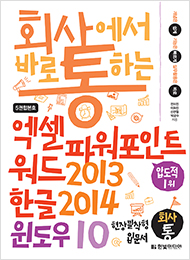
회사에서 바로 통하는 엑셀+파워포인트+워드 2013 & 한글 2014 & 윈도우 10
전미진 , 이화진 , 신면철 , 박광수(아크몬드)